ReluxCAD for AutoCAD –
Leuchtensymbole
Lernen Sie, wie Sie Leuchtensymbole für Ihre verschiedenen Planungsanforderungen einheitlich verwenden können.
Anpassen der Symbole an die eigene Verwendung
Um die Leuchtensymbole an die eigene Verwendung anzupassen, klicken Sie im Bereich "Leuchtenauswahl" > "Symbole" > "Symbol zuordnen" auf das interne Symbol.
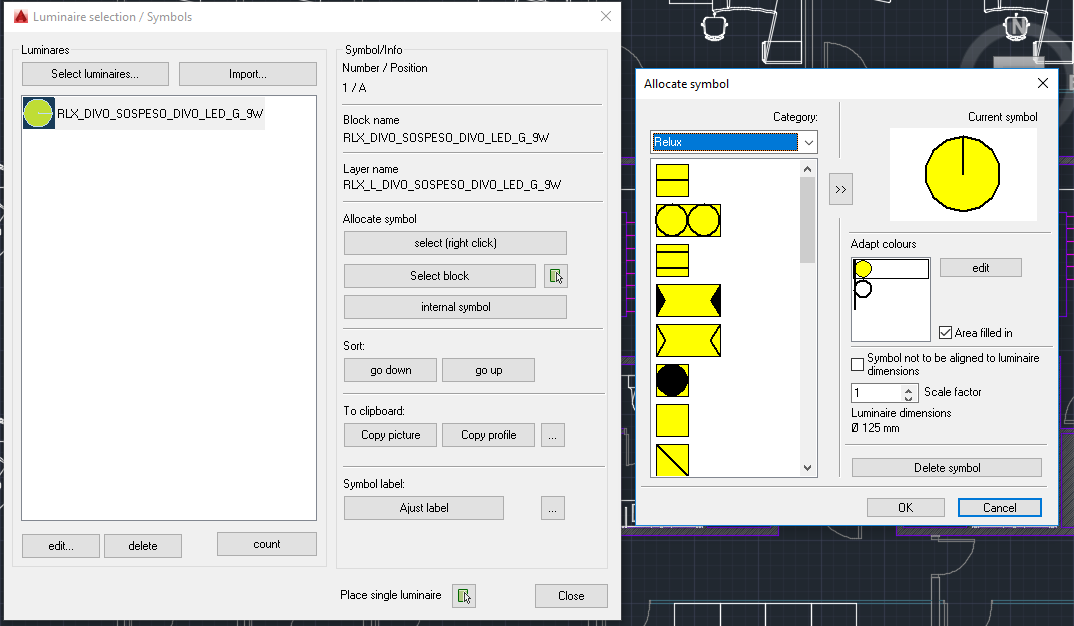
Leuchtenauswahl (links) und eigene Symbolverwendung (ReluxCAD für AutoCAD).
Hinweis: Alle Standardsymbole in ReluxCAD werden in der AutoCAD-Zeichnung maßstabsgerecht dargestellt. Sie können daher die Grundform des Symbols für die von Ihnen gewählte Leuchte nicht beeinflussen. Sie haben jedoch die Möglichkeit, im Dialogfenster Symbol erstellen die Farbe der Symbole zu ändern, sie in einer bestimmten Farbe darstellen zu lassen oder verschiedene Muster auf dem Symbol darzustellen.
Eigene Symbole verwenden
ReluxCAD unterstützt auch Symbole externen Ursprungs, die als AutoCAD-Block gespeichert werden.
Klicken Sie im Fenster "Leuchtenauswah" > "Dialog Symbole" auf die Schaltfläche "Auswählen" (mit der rechten Maustaste).
Um die Leuchtensymbole an die eigene Verwendung anzupassen, klicken Sie im Bereich "Leuchtenauswahl" > "Symbole" > "Symbol zuordnen" auf das interne Symbol.
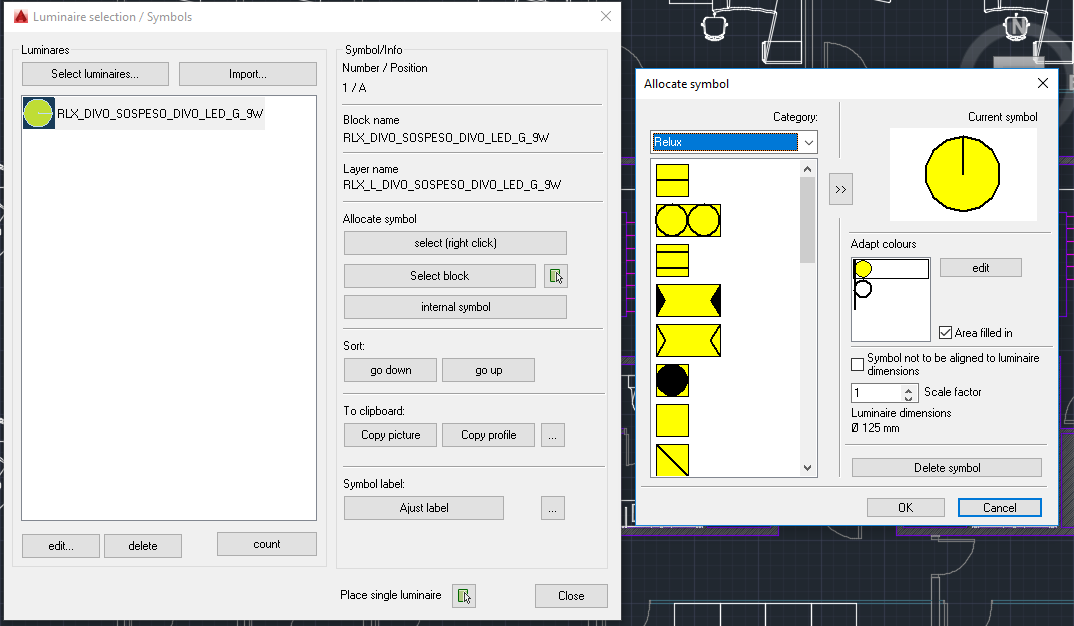
Leuchtenauswahl (links) und eigene Symbolverwendung (ReluxCAD für AutoCAD).
Hinweis: Alle Standardsymbole in ReluxCAD werden in der AutoCAD-Zeichnung maßstabsgerecht dargestellt. Sie können daher die Grundform des Symbols für die von Ihnen gewählte Leuchte nicht beeinflussen. Sie haben jedoch die Möglichkeit, im Dialogfenster Symbol erstellen die Farbe der Symbole zu ändern, sie in einer bestimmten Farbe darstellen zu lassen oder verschiedene Muster auf dem Symbol darzustellen.
Eigene Symbole verwenden
ReluxCAD unterstützt auch Symbole externen Ursprungs, die als AutoCAD-Block gespeichert werden.
Klicken Sie im Fenster "Leuchtenauswah" > "Dialog Symbole" auf die Schaltfläche "Auswählen" (mit der rechten Maustaste).
Suchen Sie im Fenster nach der Datei, die das gezeichnete Symbol enthält.
Wenn Sie selbst gezeichnete Symbole verwenden, achten Sie darauf, dass das Symbol in einem einheitlichen Layer gezeichnet wird oder dass alle Layer in der gleichen Ebene liegen.
Selbst gezeichnete Symbole sind unabhängig von der Geometrie der Leuchte. Das heißt, der Maßstab des Symbols wird nicht automatisch angepasst.
Wenn Sie z.B. Lichtbänder mit Leuchtstofflampen in unterschiedlichen Längen verwenden, sollten Sie für jede Länge ein eigenes Symbol zeichnen.
Bevor Sie das Symbol einfügen, sollten Sie sich vergewissern, dass die Zeichnung im gleichen Maßstab (Einheiten pro Meter) erstellt wurde wie das AutoCAD-Projekt, in das das Symbol eingefügt werden soll.
Vorhandene Symbole im Plan verwenden
Wenn unabhängig von Relux und ReluxCAD bereits Leuchtensymbole im Plan eingezeichnet sind, können Sie diese einer Relux-Leuchte zuordnen.
In diesem Fall müssen Sie anschließend keine Leuchten mehr manuell positionieren.
Bitte beachten Sie aber, dass nach diesem Vorgang, bei dem die Leuchte und der Block miteinander verknüpft werden, weitere Operationen, wie z.B. das Zuweisen eines neuen Symbols, die ursprüngliche Blockdefinition verändern können.
Achten Sie darauf, Blöcke/Symbole nur dann mit Leuchten zu verknüpfen, wenn diese dafür vorgesehen sind, und speichern Sie immer Ihre Originalzeichnung.
Festlegen von Stilen (Referenzblock)
Wenn Sie häufig Linien- oder Textstile verwenden, können Sie diese mit ReluxCAD in Ihre AutoCAD-Projekte importieren.
Dazu müssen Sie einen Referenzblock kompilieren:
1. Öffnen Sie ein neues AutoCAD-Projekt
2. Zeichnen Sie eine beliebige Anzahl von Linien in den verschiedenen Stilen, die Sie importieren möchten.
Wenn Sie auch einen Textstil importieren möchten:
1. Schreiben Sie einen kurzen Text in den Referenzblock und ordnen Sie diesem den gewünschten Stil zu.
2. Wählen Sie dann die entsprechende Datei im Feld "Referenzblock" des Dialogfensters "Projekteinstellungen" aus
3. Klicken Sie auf die Schaltfläche "Einfügen".
Wenn Sie nun Ihre Symbole anpassen möchten, klicken Sie auf das Symbol "Alle aktualisieren".
Die gleichen Einstellungen können auch über den Befehl "Setup" vorgenommen werden.
Beschriftung der Symbole
Die Unterscheidung zwischen verschiedenen Leuchten erfolgt in ReluxCAD im Wesentlichen durch die Art der verwendeten Symbole.
Wenn Sie die Leuchten auf dem Plan beschriften wollen, können Sie dies tun, indem Sie selbst ein Symbol zeichnen und dieses mit der entsprechenden Beschriftung versehen.
Bitte beachten Sie jedoch, dass die Beschriftung fest mit dem Symbol verbunden ist. Wenn Sie Symbole drehen, wird auch der Text gedreht und ist nicht mehr horizontal.
Übersicht von ReluxCAD for AutoCAD